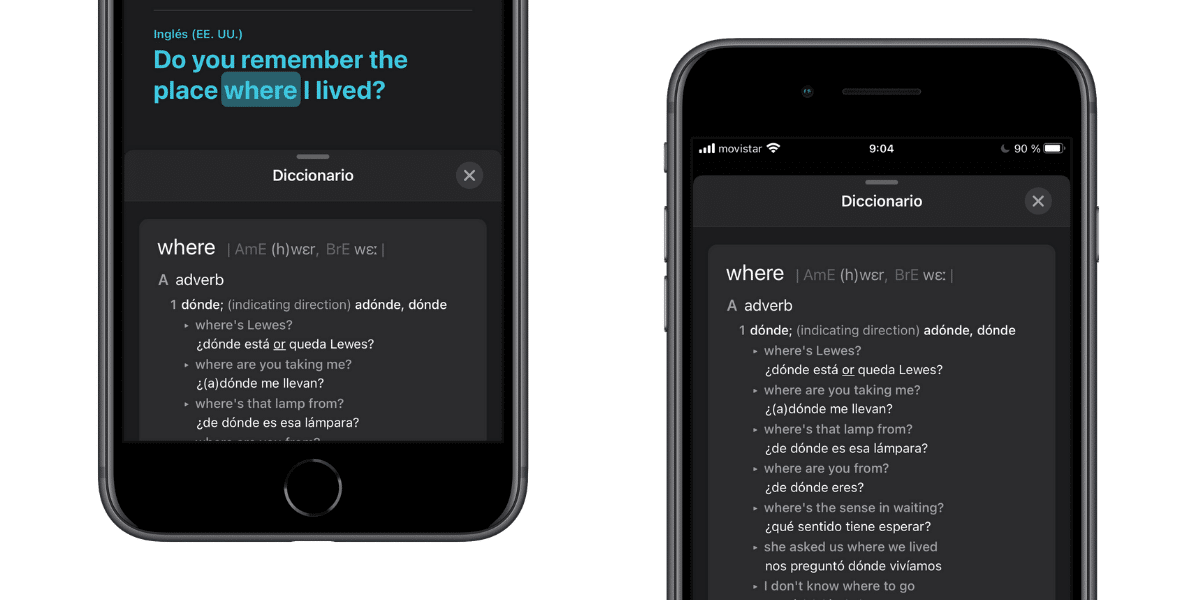
O iOS 14 trouxe um novo aplicativo nativo para iPhones: Traduzir. Com este aplicativo conseguimos de forma simples, rápida e visual obter traduções impecáveis entre 11 idiomas diferentes. O bom da ferramenta é que inclui um versão local que permite a tradução sem conexão com a internet. Além disso, também está incluída a opção de ouvir a pronúncia de nossa tradução, uma boa opção quando estamos fora do nosso país e não falamos o idioma. No entanto, o aplicativo Traduzir Ele também permite que você defina palavras dentro do aplicativo de uma forma simples e que lhe falamos a seguir.
Defina palavras em seu idioma nativo com o aplicativo Traduzir no iOS 14
O app Traduzir foi projetado para ser a maneira mais fácil, rápida e eficiente de traduzir conversas de voz e texto entre 11 idiomas diferentes. O modo local permite que os usuários usem os recursos do aplicativo offline para traduzir suas vozes e textos em particular.
O aplicativo Traduzir salvará muitas situações em que nos encontramos fora de nosso país com um idioma que não controlamos. Além disso, a possibilidade de baixar pacotes localmente com nosso idioma irá garantir que tenhamos o aplicativo funcional mesmo quando não tivermos internet em nosso dispositivo. Mas também, o aplicativo Traduzir inclui um dicionário dentro dele, para que possamos definir as palavras que traduzimos para o nosso idioma.
Para isso, primeiro teremos que fazer uma consulta. No meu caso, fiz uma tradução do espanhol para o inglês. Assim que a frase traduzida aparecer em azul, para acessar a definição das palavras traduzidas Só preciso clicar neles um por um. Depois de pressionado, o dicionário será exibido e aparecerá a definição da palavra escolhida no idioma de origem.
O problema é que esse cheat não está disponível no modo paisagem. Para acessar a definição em modo paisagem, teremos que selecionar a palavra e clicar em «consultar». O mesmo menu com o dicionário será exibido imediatamente, mas não é tão rápido ou direto como no modo retrato. Desta forma Poderemos saber o significado das palavras no idioma que traduzimos para saber qual palavra em outro idioma é o mesmo no nosso.

Resta ser colocado na opção de compartilhar ou no menu de seleção junto com copiar ou colar há também outro para consultar…. Seria necessário colocar aquele para traduzir que abriria uma bolha
Onde está o aplicativo de tradução?